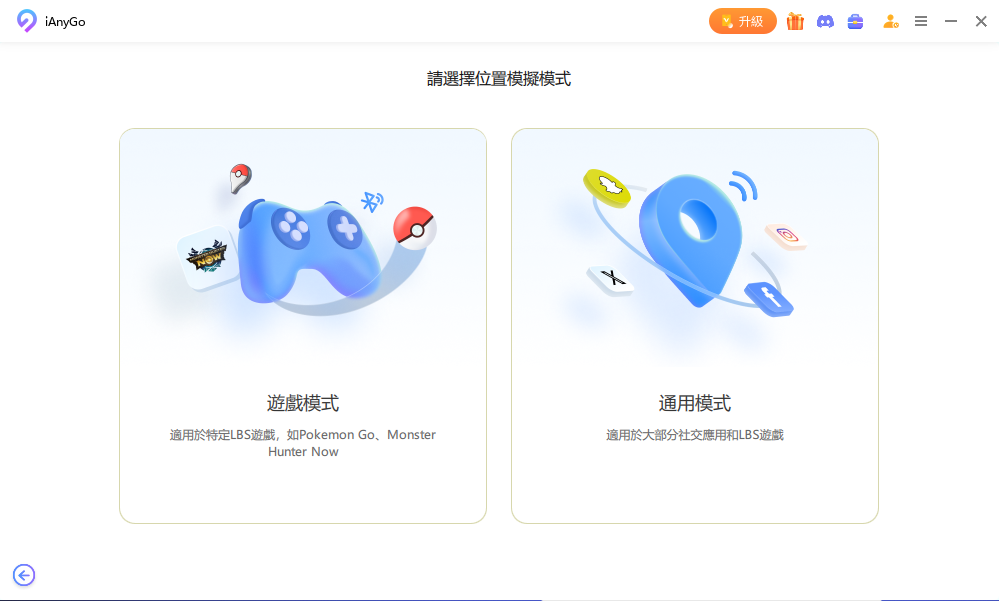魔物獵人Now 移動速度限制問題解析與應對方法
Barbara Wagner/ 2025-01-19 / 改變iPhone定位
在魔物獵人Now遊戲中,移動速度過快會出現"移動速度過快提示"當出現這個提示時地圖上的將不再顯示任何內容,所以移動速度限制可能影響到玩家的遊戲體驗。
本文將介紹MH NOW移動速度限制如何解除的方法,以及解除方法和注意事項。
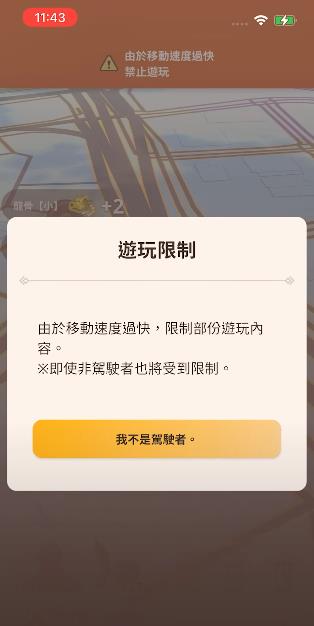
魔物獵人 Now移動速度解除影片教學
一、MH NOW解除移動速度限制的方法
方法1:重新加載遊戲
當顯示移動速度限制時,請按獵人圖標進入人物編輯。在頁面載入後,點擊右上角取消編輯,再次點擊確認圖標,遊戲將重新加載。當地圖載入完成後,我們就成功解除了速度限制。
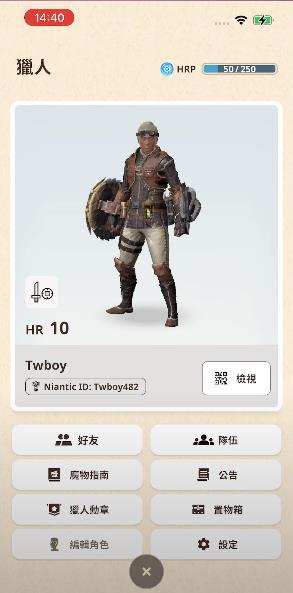
這種方法有助於防止由於限制而無法順利遊玩,或者可能出現無法移動的問題。
需要注意的是,此方法可能在未來更新中修復,但在影片製作時已經確認了其有效性。如果你受到速度限制,請立即停止移動並等待限制解除。如果限制長時間未解除,請重新啟動應用程序。

方法二:重新啟動應用程序
這樣移動速度限制將被解除。為了避免限制,建議以10公里/小時或更低的速度移動。在乘坐火車或汽車時,要注意移動速度可能會增加,因此建議避免在這種情況下玩遊戲。
此外,請注意在通訊環境良好的情況下玩遊戲。如果通訊環境較差,可能會導致位置不一致,進而受到速度限制。
如果在低速移動時經常受到速度限制,請檢查通訊環境,並正常步行進行遊戲,無需擔心觸發警告。因此,在遊戲時,建議停下來或慢慢行走。
二、無需外出實現魔物獵殺和資源采集教學
想要在家玩魔物獵人嗎?沒問題的!借助外掛軟體 Tenorshare iAnyGo 即可輕鬆實現魔物獵殺和資源采集。
這是一個可以一鍵修改iPhone定位且無需越獄的軟體。
需要注意的是,使用 iAnyGo 直接模擬 GPS 定位無法通過官方版的 MH NOW。若要實現飛人功能,必須使用定製版本的應用包。
Windows 用戶:
如果您是 Windows 用戶,現在可以通過 iAnyGo 的遊戲模式 直接實現飛人,無需使用任何定製包,操作簡便且安全。
Mac 用戶:
對於 Mac 用戶,則需要使用 iAnyGo 友商團隊 PoGoskill 開發的 MHN Wizard,該工具可以幫助您將定製版 MH NOW 安裝到您的 iPhone 上,從而繞過官方的 GPS 檢測。
首先通過下方下載鏈接下載 MHN Wizard
- MHN Wizard Win版本下载: 點擊下載
- MHN Wizard Mac版本下载 點擊下載
如果以上 MHN Wizard鏈接失效可加入PoGo Club 社群獲取最新下載鏈接:https://discord.gg/ianygo-pogo-club
下載好後你需要登入自己的「Apple ID 」賬戶,放心該賬戶僅用於安裝 MH NOW定製包用不會有資料洩露風險。
登入後你會看到選擇安裝 MHN 的按鈕,點擊它即可開始安裝 MH NOW 定製包到你的手機。
安裝完成後還有一部操作是將搜集開機「開發者模式」,目的是修改手機定位使用。
完成以上步驟 MH NOW 將安裝了你的手機上,這時你再使用 iAnygo 即可隨意進行飛人以及模擬走路的操作了。
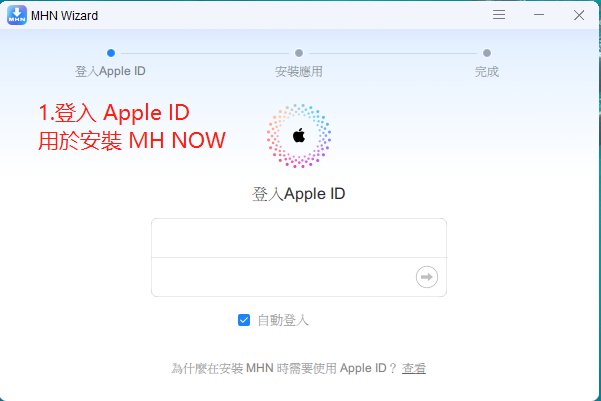
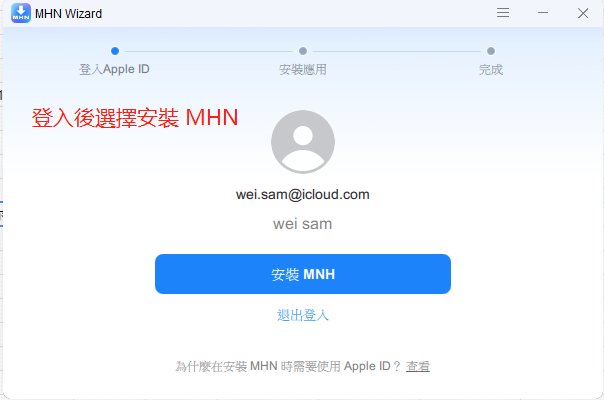
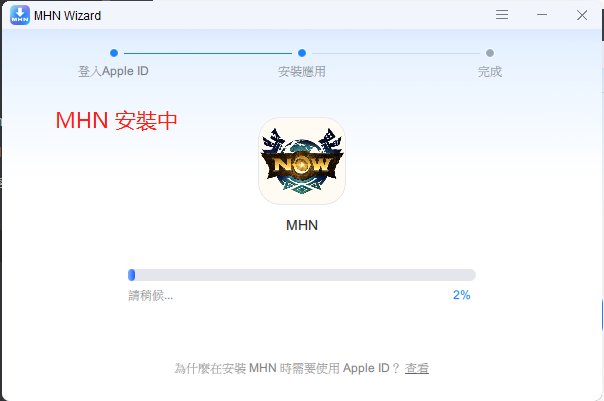
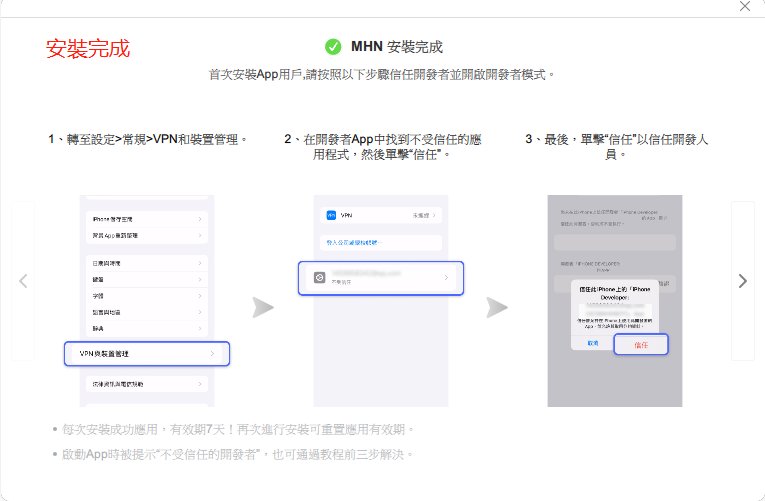
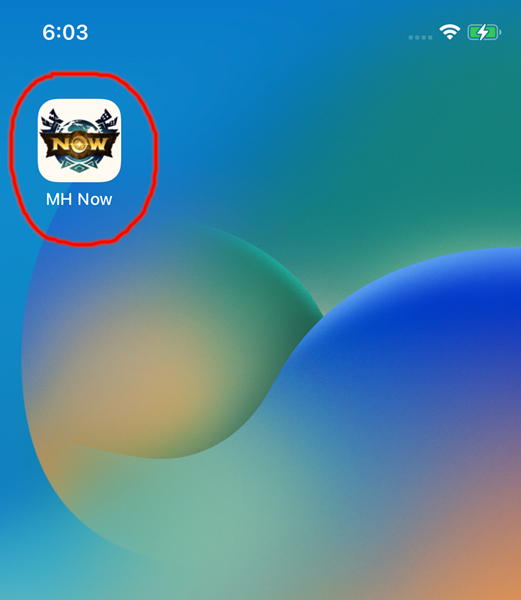
安裝好該包後即可通過 iAnyGo 進行飛人操作了,需要注意的是該包可能會出現閃退的情況,如遇此情況請多次嘗試重新打開。再就是該包目前僅支援 Google 賬戶登入。
Tenorshare iAnygo 使用教學
在Tenorshare官網下載並安裝iAnyGo軟體,然後連接iPhone到電腦。
在iAnyGo軟體的主頁上,有定位修改和搖桿移動等功能。
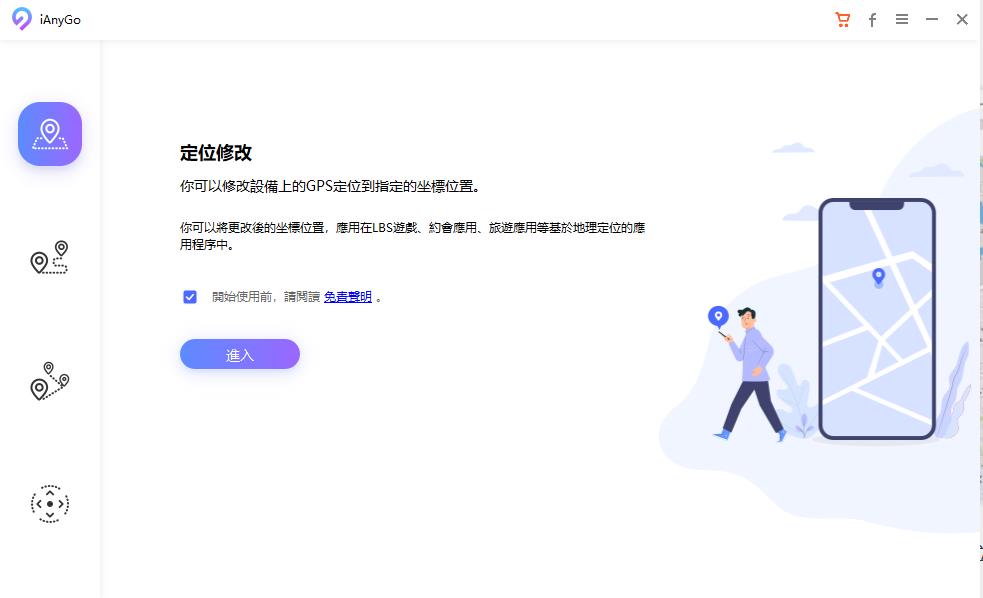
定位修改功能可以輸入目標位置,使角色迅速移動到該位置。
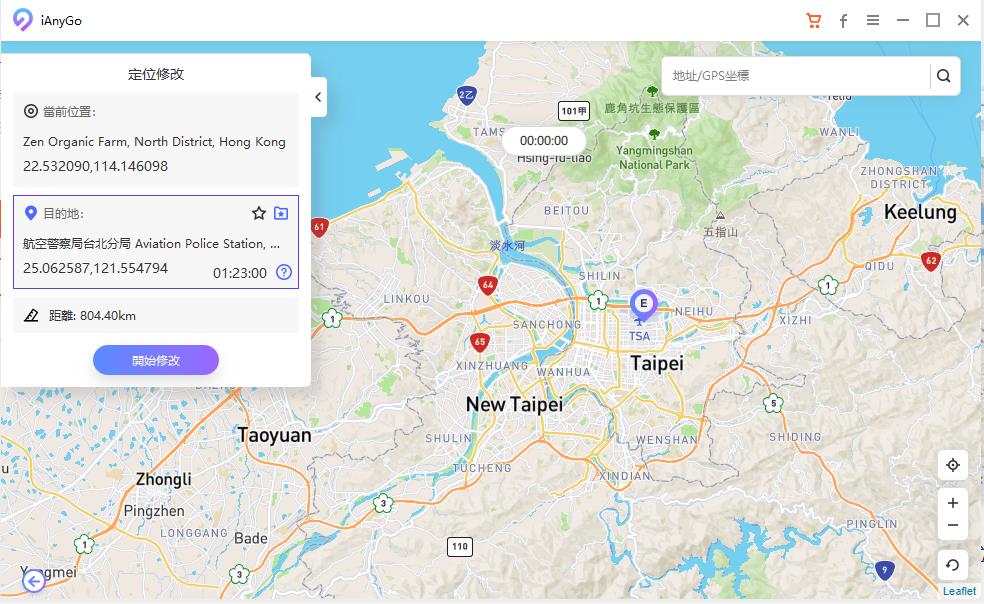
搖桿移動支持上下左右等方向。對於探索未知地圖,這是一個非常實用的功能。
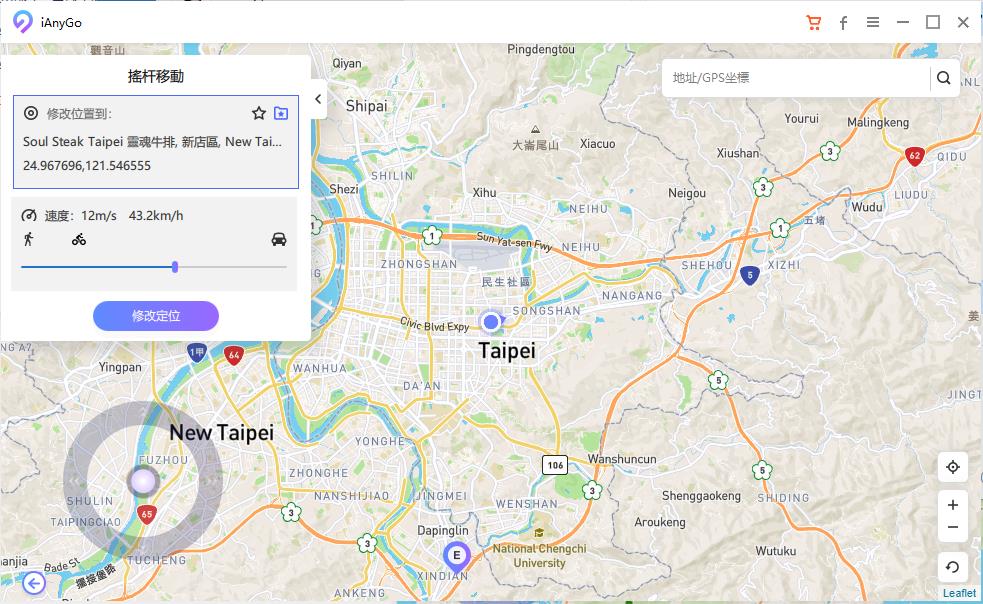
有興趣的朋友可以點擊下載按鈕下載該軟體,該軟體提供了免費試用的機會。
結語
在《魔物獵人Now》的冒險中,移動速度限制可能成為玩家遊戲體驗的一大挑戰。然而,本文提供了有效的解除方法,讓玩家能夠更順暢地享受遊戲。藉由重新加載遊戲或重新啟動應用程序,玩家可以輕鬆擺脫速度限制,保證冒險的流暢進行。
此外,本文還介紹了飛人軟體Tenorshare iAnyGo ,讓玩家能夠在室內輕鬆實現魔物獵殺和資源采集。